
Агуулгын хүснэгт:
- Алхам 1: Танд хэрэгтэй зүйл
- Алхам 2: Хэлхээ
- Алхам 3: Visuino -г эхлүүлж, Arduino UNO -ийн самбарын төрлийг сонгоно уу
- Алхам 4: Visuino ADD бүрэлдэхүүн хэсгүүдэд
- Алхам 5: Visuino Set бүрэлдэхүүн хэсгүүдэд
- Алхам 6: Visuino Connect бүрэлдэхүүн хэсгүүдэд
- Алхам 7: Arduino кодыг үүсгэх, хөрвүүлэх, байршуулах
- Алхам 8: Тоглох
- Зохиолч John Day [email protected].
- Public 2024-01-30 11:00.
- Хамгийн сүүлд өөрчлөгдсөн 2025-01-23 15:00.
Энэхүү гарын авлагад бид OLED Display болон Visuino ашиглан сонголттой цэс хэрхэн хийхийг сурах болно.
Видеог үзээрэй.
Алхам 1: Танд хэрэгтэй зүйл



- Arduino UNO (эсвэл өөр Arduino)
- Холбогч утас
- OLED дэлгэц
- Талхны самбар
- 1K ом эсэргүүцэл
- Товч
- Visuino програм: Visuino татаж авах
Алхам 2: Хэлхээ

- OLED дэлгэцийн зүүг [VCC] arduino pin [5V] руу холбоно уу.
- OLED дэлгэцийн зүү [GND] -ийг arduino pin [GND] руу холбоно уу
- OLED дэлгэцийн зүү [SDA] -ийг arduino pin [SDA] руу холбоно уу
- OLED дэлгэцийн зүү [SCL] -ийг arduino pin [SCL] руу холбоно уу
- Arduino 5V -ийг резисторын нэг талд холбоно уу
- Резисторын нөгөө талыг товчлуур руу холбоно уу
- Товчлуурын нөгөө талыг Arduino дижитал зүү [8] болон газарт холбоно уу
Алхам 3: Visuino -г эхлүүлж, Arduino UNO -ийн самбарын төрлийг сонгоно уу


Arduino програмчлах ажлыг эхлүүлэхийн тулд та Arduino IDE -г эндээс суулгасан байх шаардлагатай:
Arduino IDE 1.6.6 дээр зарим чухал алдаанууд байгааг анхаарна уу. 1.6.7 эсвэл түүнээс дээш хувилбарыг суулгасан эсэхээ шалгаарай, эс тэгвээс энэ заавар ажиллахгүй болно! Хэрэв та үүнийг хийгээгүй бол Arduino IDO -г програмчлах Arduino IDE -ийг тохируулахын тулд энэхүү зааварт заасан алхмуудыг дагана уу! Visuino: https://www.visuino.eu мөн суулгах шаардлагатай. Visuino -г эхний зурагт үзүүлсэн шиг эхлүүлнэ үү Visuino дээрх Arduino бүрэлдэхүүн хэсэг (Зураг 1) дээрх "Tools" товчлуур дээр дарна уу. Харилцах цонх гарч ирэх үед 2 -р зурагт үзүүлсэн шиг "Arduino UNO" -г сонгоно уу.
Алхам 4: Visuino ADD бүрэлдэхүүн хэсгүүдэд




- "Тоолуур" бүрэлдэхүүн хэсгийг нэмнэ үү
- "Бүхэл тоо массив" бүрэлдэхүүн хэсгийг нэмнэ үү
- "Бүхэл бүтэн олон эх сурвалж" бүрэлдэхүүн хэсгийг нэмнэ үү
- "SSD1306/SH1106 OLED Дэлгэц (I2C)" бүрэлдэхүүн хэсгийг нэмнэ үү
Алхам 5: Visuino Set бүрэлдэхүүн хэсгүүдэд


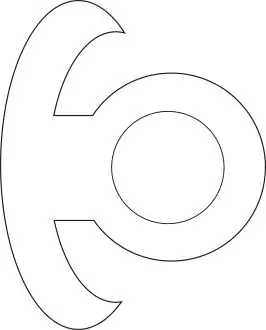
- "Counter1" бүрэлдэхүүн хэсгийг сонгоод шинж чанарын цонхонд 'Max'> 'Value' -ийг 2 болгож 'Min>' Value '-ийг 0 болгож тохируулна уу.
- "Array1" дээр давхар товшоод Elements цонхонд 3x 'Value' -ийг зүүн тийш чирнэ үү Item [1] -ийг сонгоно уу, шинж чанарын цонхонд 20 -г сонгоно уу [2], мөн шинж чанар цонхонд утгыг 40 болгож тохируулна уу.
- "IntegerMultiSource1" бүрэлдэхүүн хэсгийг сонгоод шинж чанарын цонхонд 'Output Pins' -ийг 4 болгож тохируулна уу
- "DisplayOLED1" дээр дарж, элементүүдийн цонхонд 3X "Текст зурах" хэсгийг зүүн тийш чирнэ үү 'Текст зурах1' -ийг сонгоно уу. 'болон шинж чанаруудын цонхонд tmcInvert, хэмжээг 2, текстийг' Цэс-2 ', Y-20 болгож' Текст зурах3 '-ыг сонгож, шинж чанарын цонхонд tmcInvert, хэмжээг 2, текстийг' Цэс-3 болгон тохируулна уу. ', Y-ээс 40 хүртэл "Тэгш өнцөгт зурах" -ыг зүүн тийш чирж, өнгийг tmcWhite, fillcolor-ийг tmcWhite, өндрийг 20, Өргөнийг 128 болгож, Y-г сонгоод Pin дүрсэн дээр дарж' Integer SinkPin 'чирэх "-ийг бөглөнө үү. Дэлгэц "зүүн талд
Алхам 6: Visuino Connect бүрэлдэхүүн хэсгүүдэд

- Arduino дижитал зүү [8] -ийг "counter1" бүрэлдэхүүн хэсгийн зүүтэй холбоно уу [In]
- "Counter1" бүрэлдэхүүн хэсгийн зүүг [гарах] хэсгийг "Array1" зүүтэй холбоно уу [Индекс]
- "Array1" бүрэлдэхүүн хэсгийн зүүг [гарах] "IntegerMultiSource1" зүү рүү холбоно уу [In]
- "IntegerMultiSource1" зүү [0] -ийг DisplayOLED1> Дэлгэцийг бөглөх 1 зүү [цаг] руу холбоно уу.
- "IntegerMultiSource1" зүү [1] -ийг DisplayOLED1> Тэгш өнцөгт зурах 1 зүү [Y] -д холбоно уу.
- "IntegerMultiSource1" зүү [2] -г DisplayOLED1> Тэгш өнцөгт зурах 1 зүү [Цаг] руу холбоно уу.
- "IntegerMultiSource1" зүү [3] -ийг DisplayOLED1> Текст зурах1 зүү [Цаг] руу холбоно уу.
- "IntegerMultiSource1" зүү [3] -ийг DisplayOLED1> Текст зурах 2 зүү [Цаг] руу холбоно уу.
- "IntegerMultiSource1" зүү [3] -г DisplayOLED1> Текст зурах 3 зүү [Цаг] руу холбоно уу.
- "DisplayOLED1" зүү I2C [Гарах] Arduino самбар I2c зүү [In] руу холбоно уу.
Алхам 7: Arduino кодыг үүсгэх, хөрвүүлэх, байршуулах

Visuino -ийн доод хэсэгт "Бүтээх" таб дээр дарж зөв портыг сонгосон эсэхийг шалгаад "Эмхэтгэх/Бүтээх ба байршуулах" товчийг дарна уу.
Алхам 8: Тоглох
Хэрэв та Arduino UNO модулийг асааж, OLED дэлгэц нь цэсийг харуулах ёстой бол та товчлуур дээр дарж цэс рүү шилжиж болно.
Баяр хүргэе! Та Visuino -той хамт төслөө дуусгасан. Миний энэхүү зааварт зориулан бүтээсэн Visuino төслийг мөн хавсаргасан болно, та үүнийг эндээс татаж аваад Visuino -д нээж болно:
Зөвлөмж болгож буй:
Arduino болон VL53L0X нислэгийн цаг + OLED дэлгэцийн заавар: 6 алхам

Arduino болон VL53L0X нислэгийн цаг + OLED дэлгэцийн заавар: Энэхүү хичээлээр бид VL53L0X нислэгийн цаг мэдрэгч болон OLED дэлгэц ашиглан зайг мм-ээр хэрхэн харуулах талаар сурах болно
Arduino RGB өнгө сонгогч - Бодит амьдралын объектуудаас өнгө сонгох: 7 алхам (зурагтай)

Arduino RGB өнгө сонгогч - Бодит амьдрал дахь объектуудаас өнгө сонгох: Arduino дээр суурилсан RGB өнгө сонгогчийг ашиглан физик объектуудаас өнгө сонгоход хялбар бөгөөд ингэснээр компьютер эсвэл гар утсан дээрээ бодит амьдрал дээр харж буй өнгөө сэргээх боломжтой болно. Хямд TCS347 ашиглан объектын өнгийг скан хийх товчлуурыг дарахад л хангалттай
Arduino баазыг сонгох ба байрлуулах робот: 8 алхам

Arduino Base Pick and Place робот: Би оюутнуудад илүү том хэмжээтэй робот техникийг хакердах, дотоодын жижиг үйлдвэрлэлүүдэд банкаа эвдэхгүйгээр робот ашиглах боломжийг олгох зорилгоор супер хямд (1000 доллараас бага) үйлдвэрийн робот гар хийв. Барих, бүтээхэд хялбар
Arduino автомат сүүдэрлэх дэлгэцийн төсөлд алхам алхмаар мотор, жолооч сонгох: 12 алхам (зурагтай)

Arduino автоматжуулсан сүүдэртэй дэлгэцийн төслийн алхам ба моторыг сонгох: Энэхүү зааварчилгаанд би Автомат Сүүдэрт Дэлгэцийн прототипийн төслийн хувьд шаталсан мотор ба драйверыг сонгох алхамуудыг хийх болно. Сүүдэр дэлгэц нь гараар хийсэн хамгийн алдартай, хямд Coolaroo загварууд бөгөөд би үүнийг солихыг хүссэн
Хайлтын цэсийг ашиглах: 3 алхам

Хайлтын цэсийг ашиглах: Танилцуулга Хайлтын цэс нь таны компьютерт хадгалагдсан файл, фолдер, баримт бичиг, гэрэл зургийг хайж олох боломжийг олгодог. Хэрэв та интернет холболттой бол үүнийг ашиглан вэбсайтад хадгалагдсан мэдээллийг хайж олох боломжтой
